Aktualisiert April 2024: Erhalten Sie keine Fehlermeldungen mehr und verlangsamen Sie Ihr System mit unserem Optimierungstool. Hol es dir jetzt unter diesen Link
- Laden Sie das Reparaturtool hier.
- Lassen Sie Ihren Computer scannen.
- Das Tool wird dann deinen Computer reparieren.
Citrix Receiver ist die Clientkomponente für XenDesktop und XenApp. Der uneingeschränkte Zugriff auf vollständige Workstations über XenDesktop wird nur Geräten gewährt, auf denen der Citrix Receiver installiert ist. Citrix ist eine Anwendung, die die Virtualisierung von Servern, Arbeitsstationen und Anwendungen ermöglicht. In letzter Zeit sind jedoch viele Berichte eingegangen, die verhindern, dass Benutzer Online-Anwendungen über das Webportal öffnen.
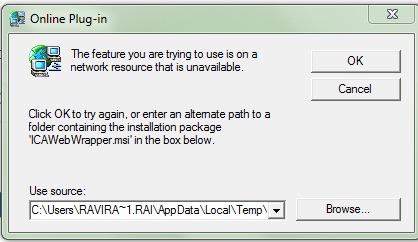
Sie erhalten diese Fehlermeldung, wenn Sie versuchen, vDesktop oder zu starten Cloud-Anwendungen: Die Funktion, die Sie verwenden möchten, befindet sich in einer Netzwerkressource, die nicht verfügbar ist. Klicken Sie auf OK, um es erneut zu versuchen, oder geben Sie einen anderen Pfad zu einem Ordner mit dem Installationspaket 'ICAWebWrapper.msi' in das Feld unten ein.
Das Problem ist, dass das Online-Plug-In nicht installiert werden kann, da ICAWebWrapper.msi fehlt.
Wo finden wir diese MSI-Datei?
Es ist viel einfacher als ich erwartet hatte.
Öffnen Sie eine Eingabeaufforderung als Administrator, und wechseln Sie zu dem Ordner, in dem Sie CitrixReceiver.exe gespeichert haben. Geben Sie Folgendes ein, um alle MSI-Dateien in einen Ordner mit dem Namen Extrahieren zu extrahieren.
Für Empfänger 4.x und spätere Versionen:
CitrixReceiver.exe / extract [Zielname_des_Extraktordners, z. B. C: \ temp]
Nach dem Extrahieren der MSI-Dateien können Sie im Popup-Fenster die Option Durchsuchen verwenden und die Datei ICAWebWrapper.msi auswählen. Klicken Sie im Popup auf OK, um das Plug-In online zu installieren.
Ein 'icawebwrapper.msi Fehler' beim Starten einer Anwendung über das Webportal wurde behoben
Aktualisierung vom April 2024:
Sie können jetzt PC-Probleme verhindern, indem Sie dieses Tool verwenden, z. B. um Sie vor Dateiverlust und Malware zu schützen. Darüber hinaus ist es eine großartige Möglichkeit, Ihren Computer für maximale Leistung zu optimieren. Das Programm behebt mit Leichtigkeit häufig auftretende Fehler, die auf Windows-Systemen auftreten können – ohne stundenlange Fehlerbehebung, wenn Sie die perfekte Lösung zur Hand haben:
- Schritt 1: Laden Sie das PC Repair & Optimizer Tool herunter (Windows 10, 8, 7, XP, Vista - Microsoft Gold-zertifiziert).
- Schritt 2: Klicken Sie auf “Scan starten”, Um Windows-Registrierungsprobleme zu finden, die PC-Probleme verursachen könnten.
- Schritt 3: Klicken Sie auf “Repariere alles”Um alle Probleme zu beheben.
Installieren Sie den Citrix Client erneut auf dem PC des Endbenutzers.
Schritte:
Die genauen Schritte hängen vom Betriebssystem des Endbenutzers und der installierten Version des Citrix-Clients ab. Im Allgemeinen:
1. Öffnen Sie das Windows Installed Programs Tool.
2. Wählen Sie den Citrix Client aus (z. B. „Citrix Receiver“).
3. Klicken Sie auf "Deinstallieren".
4 Citrix Client installieren
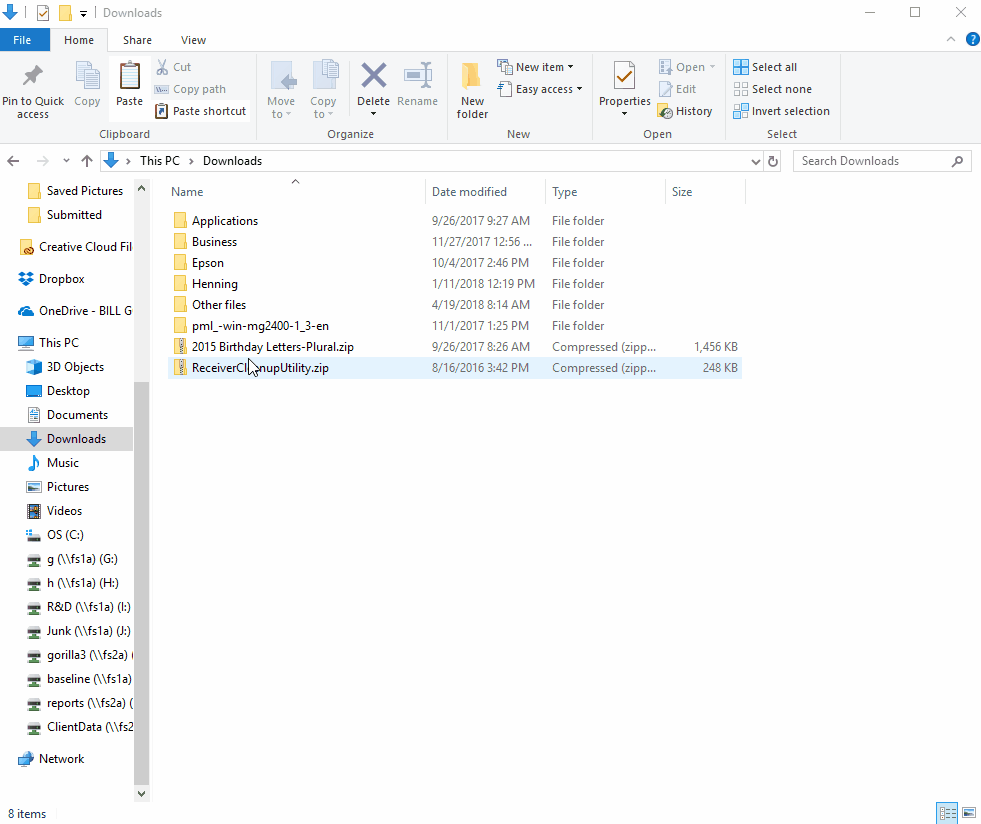
Installation von ICAWebWrapper.msi
Wenn die Datei ICAWebWrapper.msi auf dem Computer fehlt, wird dieser Fehler ausgelöst. Daher werden wir in diesem Schritt die Datei herunterladen und im Installationsverzeichnis der Anwendung installieren. Dafür:
- Stellen Sie sicher, dass Sie „Winrar“ oder ein anderes Extraktionswerkzeug herunterladen und auf Ihrem Computer installieren, bevor Sie mit den folgenden Schritten fortfahren.
- Laden Sie CitrixReceiver.exe über diesen Link herunter.
- Klicken Sie nach dem Herunterladen mit der rechten Maustaste auf die Datei und wählen Sie "In CitrixReceiver extrahieren /".
- Der Inhalt der Datei ".exe" wird in einen Ordner namens "CitrixReceiver" im selben Verzeichnis extrahiert.
- Öffnen Sie den Ordner, scrollen Sie nach unten und klicken Sie mit der rechten Maustaste auf "ICAWebWrapper.msi".
- Wählen Sie "Kopieren" und navigieren Sie zum Citrix-Installationsverzeichnis.
- Klicken Sie mit der rechten Maustaste auf eine beliebige Stelle und wählen Sie "Einfügen".
- Öffnen Sie das Citrix-Programm. Wenn der Fehler erneut angezeigt wird, klicken Sie auf "Durchsuchen" und wählen Sie im Citrix-Verzeichnis "ICAWebWrapper.msi" aus.
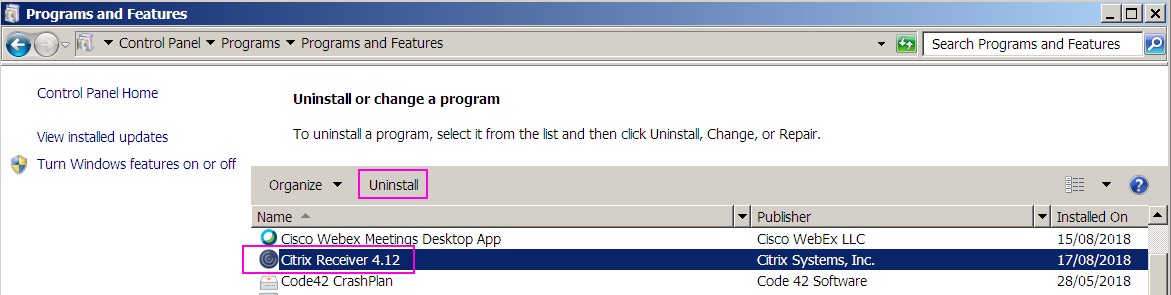
https://www-01.ibm.com/support/docview.wss?uid=ibm10730395
Expertentipp: Dieses Reparaturtool scannt die Repositorys und ersetzt beschädigte oder fehlende Dateien, wenn keine dieser Methoden funktioniert hat. Es funktioniert in den meisten Fällen gut, wenn das Problem auf eine Systembeschädigung zurückzuführen ist. Dieses Tool optimiert auch Ihr System, um die Leistung zu maximieren. Es kann per heruntergeladen werden Mit einem Klick hier

CCNA, Webentwickler, PC-Problembehandlung
Ich bin ein Computerenthusiast und ein praktizierender IT-Fachmann. Ich habe jahrelange Erfahrung in der Computerprogrammierung, Fehlerbehebung und Reparatur von Hardware. Ich spezialisiere mich auf Webentwicklung und Datenbankdesign. Ich habe auch eine CCNA-Zertifizierung für Netzwerkdesign und Fehlerbehebung.

